Utolsó frissítés: 2019. október
Alkalmazható: Office 2019, 2016, 2013; Windows 7, 8 és 10
Íme egy kérdés Rominától:
Általában e-mailt használok a marketinges csapatunkban dolgozó barátaimmal és kollégáimmal való kommunikációra. Ennek ellenére hivatalos levelet kell küldenem egy egyetemi felvételi irodának, ezért ki kell nyomtatni. Tudomásul veszem, hogy a Microsoft Word segítségével nem csak a levelemet nyomtathatom, hanem professzionális megjelenésű borítékokat is készíthetek levelemhez. Meg tudná magyarázni, hogyan nyomtathatom ki a borítékaimat a Word segítségével?
Köszi Romina, tessék. Sok sikert a felvételi kérelmedhez 🙂
Boríték készítés Wordben
Először állítsa be alapértelmezett visszaküldési címét.
- Nyissa meg a Word -et, kattintson a Fájl elemre, és nyomja meg az Opciók gombot .
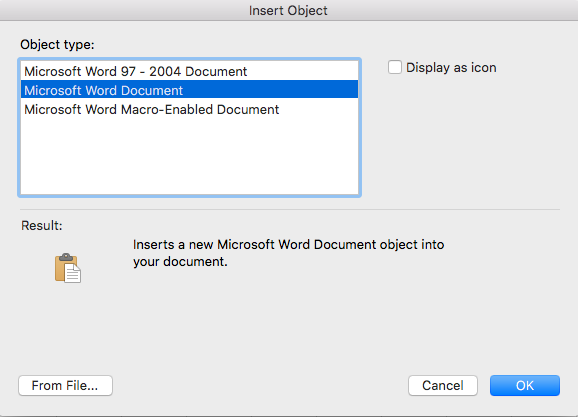
- Válassza a Speciális lehetőséget a párbeszédpanelen, és lépjen tovább az Általános elemre .
- A levelezési címben írja be a visszaküldési címet a megfelelő helyre, majd kattintson az OK gombra az alapértelmezett visszaküldési cím beállításához.
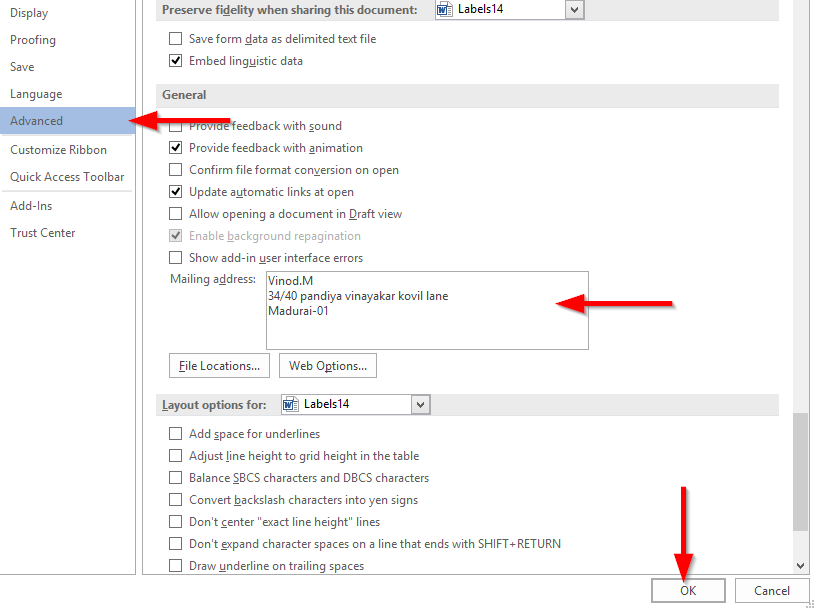
Most határozzuk meg a boríték részleteit:
- Nyissa meg a Word 2016 -ot , kattintson a Levelezés lehetőségre a szalagon, és válassza a Boríték lehetőséget .
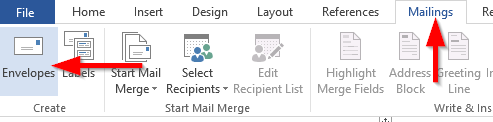
- A Szállítási cím üres mezőbe írja be azt a címet , amelyre a borítékot kézbesíteni kell.
- Ha szükséges, használja az alapértelmezett visszaküldési címet , vagy jelölje be a Kihagyás lehetőséget, hogy ne tartalmazza a visszaküldési címet.
- Kattintson a Beállításokra, válassza az E borítékbeállítások lehetőséget , módosítsa a boríték méretét , és az előnézetből ellenőrizhetjük a boríték megjelenését.
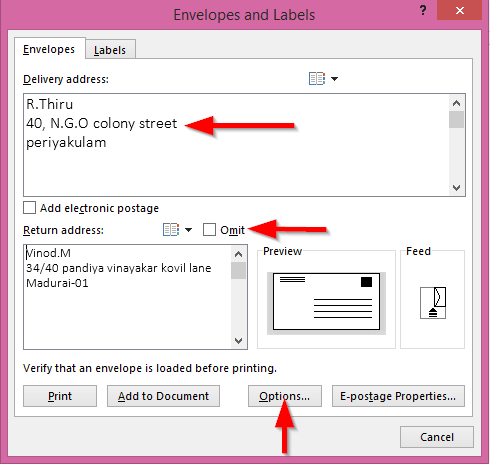
- A Szállítási és Visszaküldési cím betűtípusa is módosítható
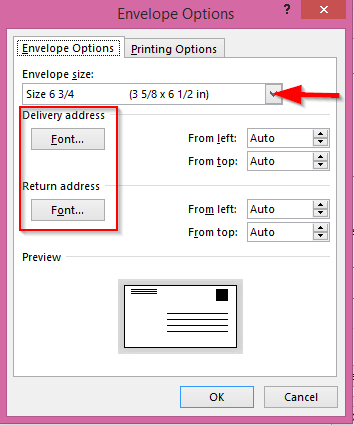
- Kattintson a Nyomtatási beállítások lehetőségre az adagolási mód megváltoztatásához, valamint módosíthatja az Arccal felfelé és az Arccal lefelé opciókat is.
- Az összes módosítás után kattintson az OK gombra .
- Most már csak kinyomtathatja a borítékot , vagy hozzáadhatja egy dokumentumhoz , és kinyomtathatja a borítékot a dokumentummal együtt.
Címkék létrehozása Wordben
- A Wordben kattintson a Címkék elemre a Levelezési menüszalag menüjében.
- Írja be a címke címét , és jelölje be a Nyomtatási beállításokat , vagy az azonos címke teljes oldala vagy az Egyetlen címke .
- Kattintson a Beállítások lehetőségre a Nyomtatóinformációk jelölőnégyzetben a Folyamatos adagolású nyomtatók vagy oldalnyomtatók résznél .
- Használja a címkén szereplő információkat ízlésének megfelelően.
- Az Új címke gombra kattintva saját címkét is létrehozhatunk.
Borítéknyomtatás VBA-val
Egy olvasó megkérdezte, hogy lehetséges-e a borítékok létrehozása automatizálni egy makró használatával a Wordben. A válasz igen. A Word makrórögzítő segítségével automatizálhatja a boríték meghatározását (beleértve a címet, a visszaküldési címet, a feladó adatait és így tovább), valamint a borítékot a dokumentumhoz csatolhatja, és természetesen a nyomtatást is. Ha konkrétabb segítséget keres a Word VBA-val kapcsolatban, küldje el kérdésként kapcsolatfelvételi űrlapunkon keresztül.
Remélem ez segít!
![Hogyan lehet élő közvetítést menteni a Twitch-en? [KIFEJEZETT] Hogyan lehet élő közvetítést menteni a Twitch-en? [KIFEJEZETT]](https://img2.luckytemplates.com/resources1/c42/image-1230-1001202641171.png)
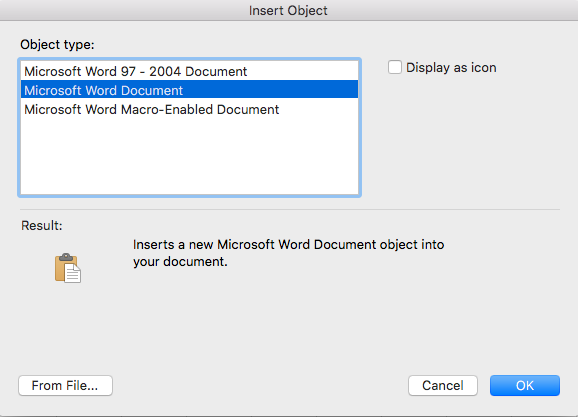
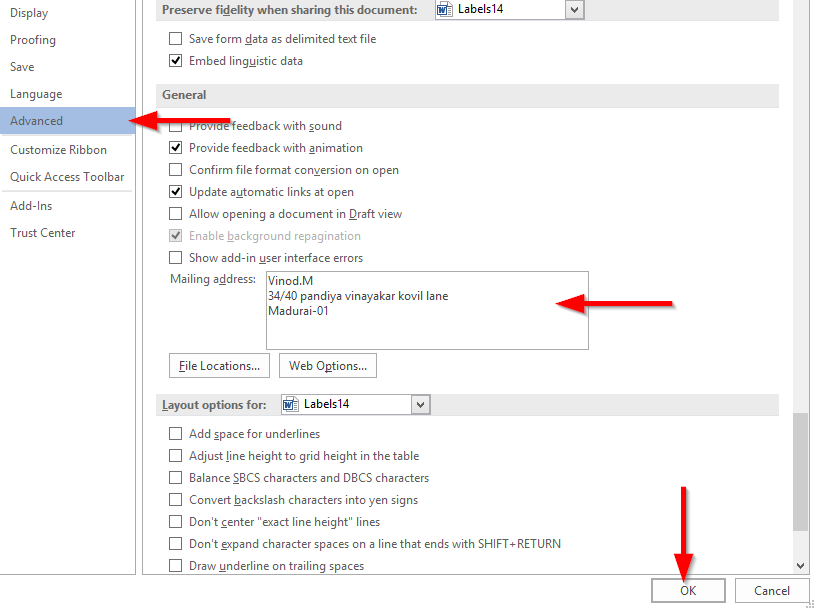
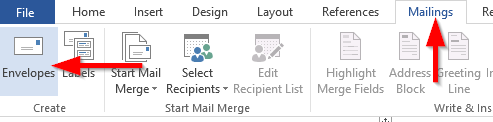
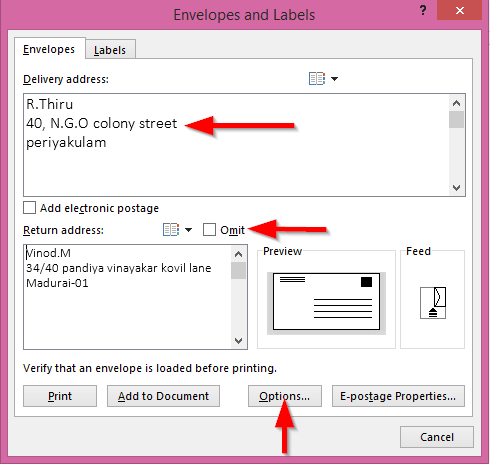
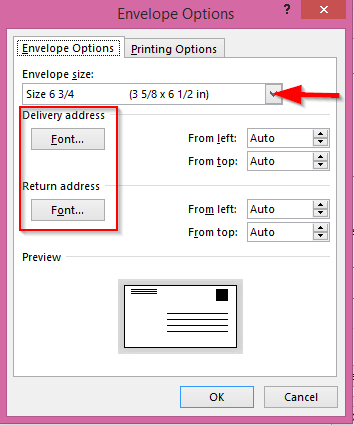


![[JAVÍTOTT] „A Windows előkészítése, ne kapcsolja ki a számítógépet” a Windows 10 rendszerben [JAVÍTOTT] „A Windows előkészítése, ne kapcsolja ki a számítógépet” a Windows 10 rendszerben](https://img2.luckytemplates.com/resources1/images2/image-6081-0408150858027.png)

![Rocket League Runtime Error javítása [lépésről lépésre] Rocket League Runtime Error javítása [lépésről lépésre]](https://img2.luckytemplates.com/resources1/images2/image-1783-0408150614929.png)



